Méthode 1 - Utilisation de l'application d'utilisation du réseau dans Windows 10
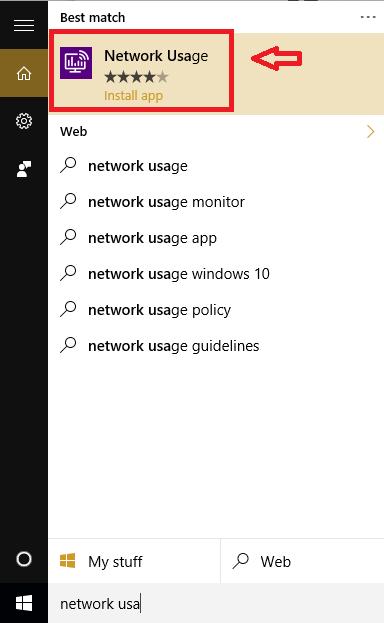
- 2370
- 144
- Lucas Bernard
Nous parcourons beaucoup de choses sur Internet et la plupart du temps, nous ne sommes pas au courant de nos tendances d'utilisation des données. Cela nous aiderait considérablement si nous pouvons surveiller notre utilisation sur Internet, comme la quantité de données que nous avons envoyées et recevoir. Cet article présente deux méthodes pour surveiller votre utilisation sur Internet. La première méthode consiste à utiliser une application de Windows Store. L'autre utilise le gestionnaire de tâches pour voir votre utilisation sur Internet.
Voir également: - Comment enregistrer l'utilisation des données Internet dans Windows 10
Méthode 1 - Utilisation de l'application d'utilisation du réseau dans Windows 10
- Ouvrez la barre Cortana de votre appareil. Taper Utilisation du réseau dans. Cliquez sur le résultat comme indiqué dans l'image ci-dessous. Cela vous amènera au magasin Windows.
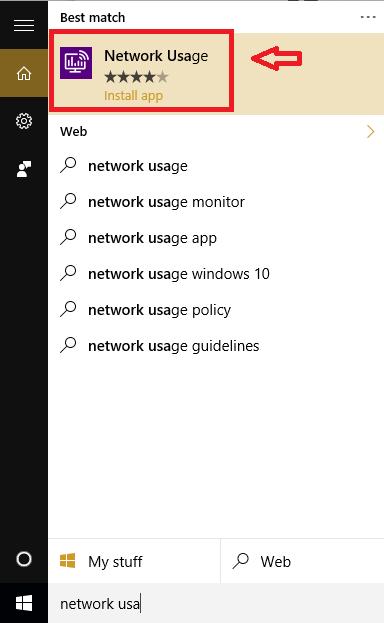
- Clique sur le Gratuit bouton pour installer l'application dans votre appareil. Attendez un certain temps pendant que l'application est installée.
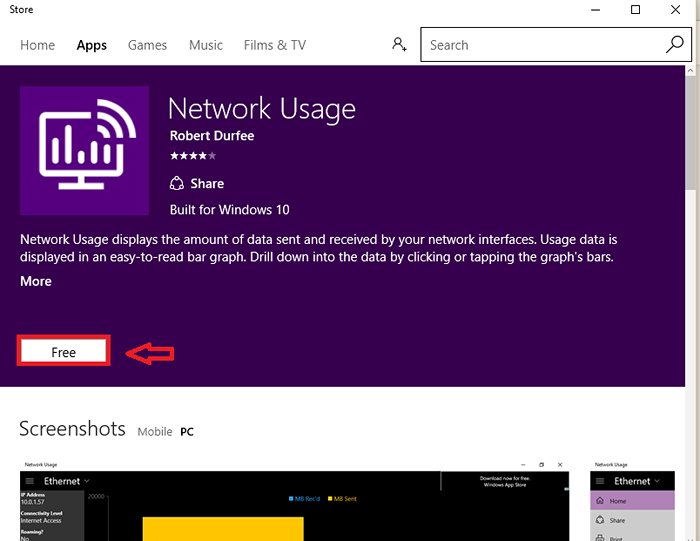
- Une fois l'installation terminée, l'application s'ouvrira. Vous pouvez voir l'adresse et l'utilisation d'Internet au cours du dernier mois. Vous pouvez cliquer sur le bouton déroulant dans le coin supérieur gauche pour modifier la connexion. Ici, vous pouvez cliquer sur le bouton à côté de ITI et trouver le résumé d'utilisation d'Internet d'une autre connexion que vous souhaitez.
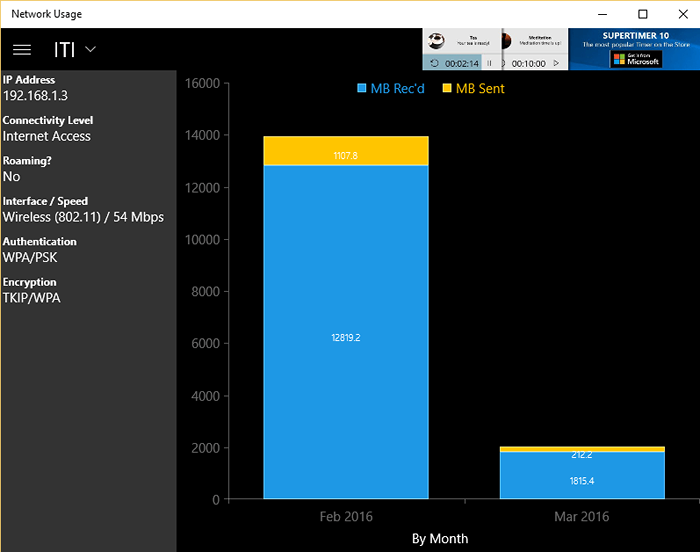
Le champ bleu indique que le champ MB reçu et le champ jaune montre les données envoyées.
Vous pouvez également changer l'unité en GB. Pour ça:
- Cliquer sur Paramètres.
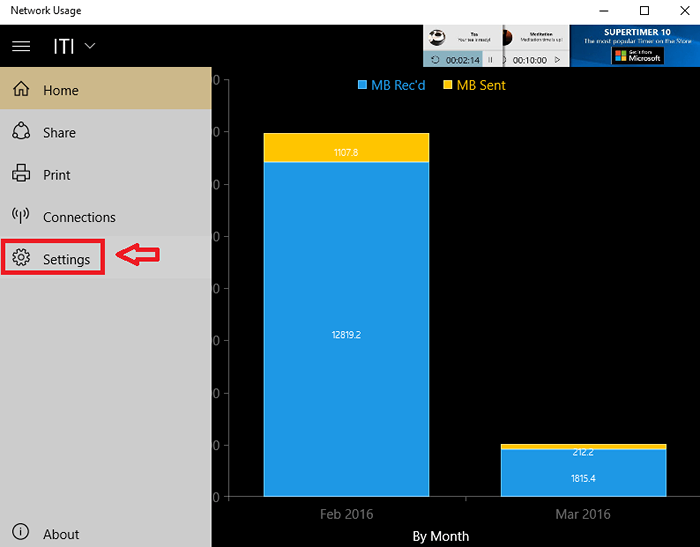
- Changement Escalader De MB à GB.
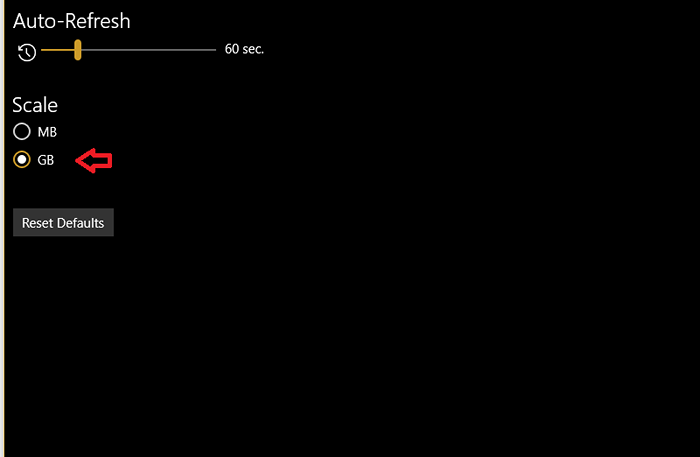
Cette application donne un aperçu général de l'utilisation d'Internet.
Méthode 2 - Utilisation du gestionnaire de tâches
Si vous souhaitez savoir quelle quantité de données est drainée par les applications individuellement plutôt que par des statistiques générales, vous pouvez utiliser le gestionnaire de tâches pour y parvenir.
- Cliquez avec le bouton droit sur la barre des tâches. Cliquer sur Gestionnaire des tâches à partir de la fenêtre d'options qui apparaît.
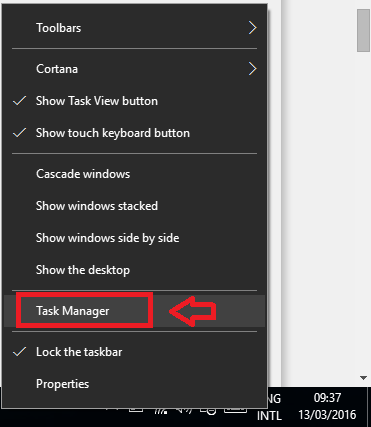
- Cliquer sur Historique de l'application.
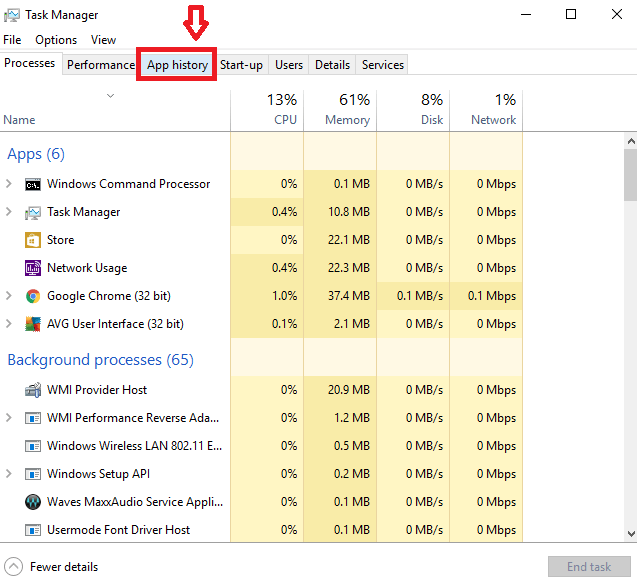
Vous pouvez voir les applications et les données correspondantes utilisées par eux. Vous pouvez trier les applications en fonction de leur utilisation sur Internet en les triant en fonction de Réseau option.
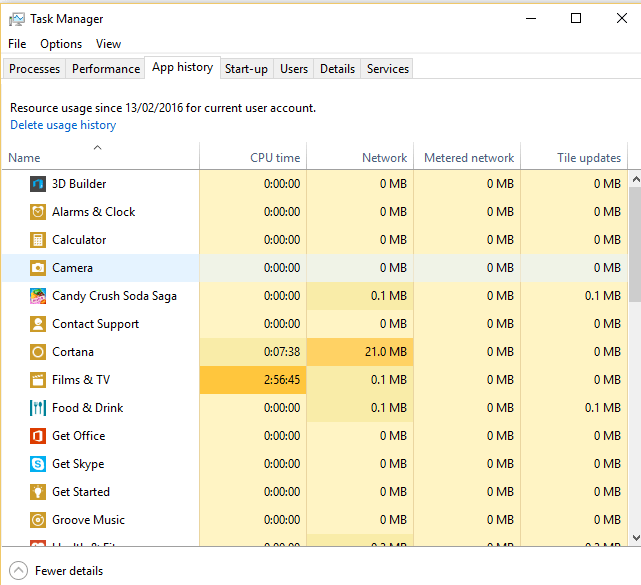
Maintenant, une chose importante à noter ici est que vous ne pouvez voir que l'utilisation d'Internet par les applications Windows de base. Alors, comment verrez-vous quelle quantité de données est utilisée par les autres applications telles que Google Chrome? Vous pouvez faire quelques ajustements dans les paramètres et voir les détails d'autres applications. Voici comment:
- Cliquez sur l'icône Windows à l'écran. Ouvrir Paramètres.
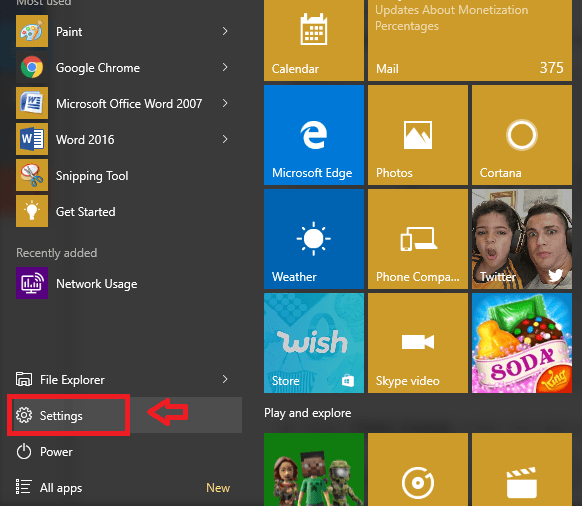
- Cliquer sur Réseau et Internet.
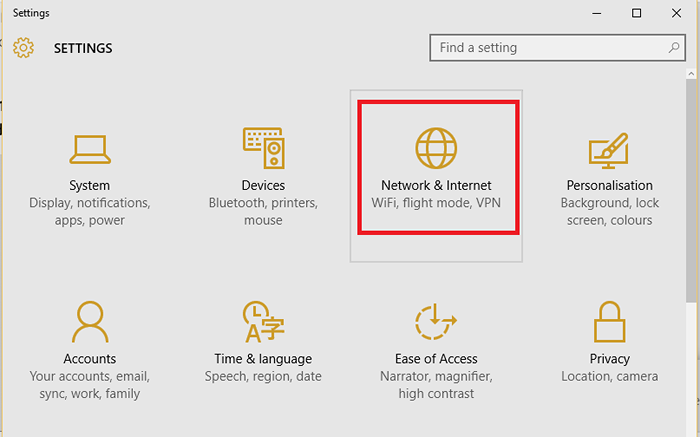
- Cliquer sur L'utilisation de données.
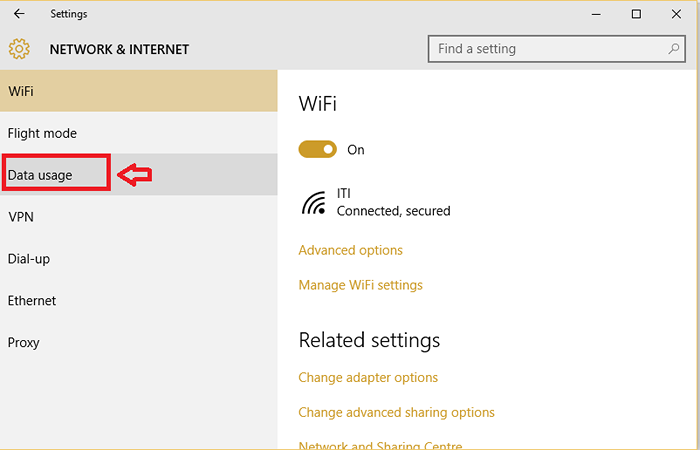
- De plus, cliquez sur Détails d'utilisation.
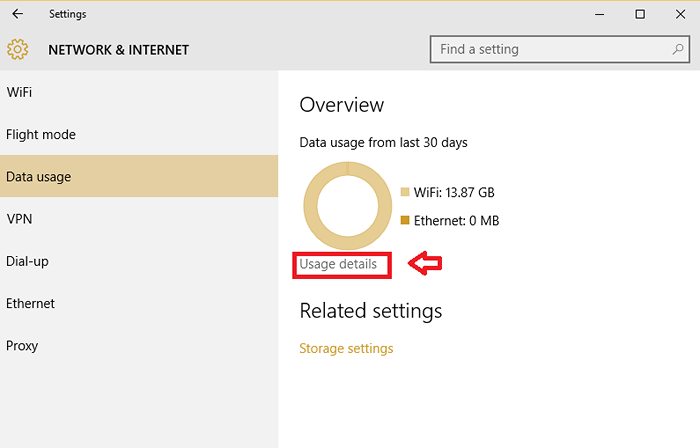
- Maintenant, vous pouvez également voir les données utilisées par d'autres applications!
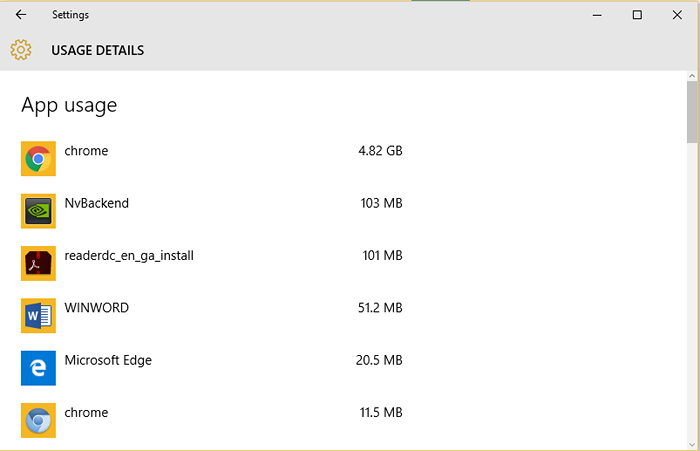
Vous pouvez repérer les applications qui drainent le plus de votre Internet et ajuster votre utilisation en conséquence. J'espère que ce message vous aide à garder une bonne voie de votre utilisation sur Internet. Surtout lorsque vous avez un plan d'utilisation des données limité et que vous en manquez rapidement.
- « Comment supprimer définitivement votre compte Gmail
- Comment effectuer une recherche améliorée dans Windows 10 »

